Linux基本语句
Linux区分大小写
Ctrl +c强制退出
Ctrl+l 或 clear 清屏
一、关机&重启命令
shutdown
shutdown -h now: //表示立即关机
shutdown -h 1: //表示1分钟后关机
shutdown -h 9:30 //9:30关机
shutdown -r now: //立即重启
halt 就是直接使用,效果等价于关机
reboot 就是重启系统
syn:把内在的数据同步到磁盘
注意细节:
当我们关机或者重启时,都应该先执行一下sync指令,把内存的数据写入磁盘,防止数据丢失。
用户登录和注销
1)登录时尽量少用root账号登录,因为它是系统管理员,最大的权限,避免操作失误。可以利用普通用户登录,登录后再用"su - 用户名"命令来切换成系统管理员身份。
2)在提示符下输入logout即可注销用户
添加用户
useradd
指定相应的目录:useradd -d /home/dog/
修改用户密码
passwd 用户名
删除用户
userdel 用户名 保留家目录
userdel -r 用户名 不保留家目录
注意:在删除用户时,一般不会把家目录给删除掉。
修改用户名:
建议在root或其他用户下操作(否则要杀掉老用户名的进程)
usermod -l 新用户 旧用户
这只会更改用户名,而其他的东西,比如用户组、家目录、ID 等都保持不变。
注意: 你需要从要改名的帐号中登出并杀掉该用户的所有进程,要杀掉该用户的所有进程可以执行下面命令
sudo pkill -u 旧用户名
sudo pkill -9 -u 旧用户名
2、修改家目录
$ sudo usermod -d /home/新用户名 -m 新用户名
3、修改组名
groupmod -n 新用户名 旧用户名
4、修改UID
sudo usermod -u 1000 新用户名
5、检查
id 新用户名
查询用户信息
id 用户名
当用户不存在时,返回’无此用户’

切换用户
在操作Linux中,如果当前用户的权限不够,可以通过 su - 指令(用户),切换用户,返回到原来的用户时,用exit命令。
查询当前用户
输入 whoami 命令。
用户组
类似于角色,系统可以对有共性的多个用户统一的管理。
增加组
groupadd 组名
删除组
groupdel 组名
增加用户时直接加上组名
useradd -g 用户组 用户名
修改用户组
usermod -g 用户组 用户名
用户和组的相关文件
/etc/passwd 文件
用户(user)的配置文件,记录用户的各种信息
每行的含义,用户名:口令:用户标识号:组标识号:注释性描述:主目录:登录shell

/etc/shadow 文件
口令的配置文件
每行的含义,登录名:加密口令:最后一次修改时间:最小时间间隔:最大时间间隔:警告时间:不活动时间:失效时间:标志
/ect/group 文件
组(group)的配置文件,记录Linux包含的组的信息
每行含义,组名:口令:组标识号:组内用户列表

ls -l
显示当前目录下每个文件的属性信息
Linux的文件访问权限可以使用ls -l进行查看,如下图这样操作就可以了。
一、访问权限
访问权限分为读(read)、写(write)、执行(execute)三种,
并且涉及到文件所有者(user)、文件所属组(group)、其他人(other)三个主体。
选取上图红框中的两行为例,结合下面的表格先讲一下基本结构:
第一位表示文件类型
第二~十位表示权限:每三位一组,共三组,分别表示三个主体对应的三种权限
drwxr-xr-x表示:
d为目录文件
文件所有者可读、可写、可执行(rwx:可读r、可写w、可执行x)
文件所属组可读、可执行(r-x:可读r、不可写-、可执行x)
其他人可读、可执行(r-x:可读r、不可写-、可执行x)
-rw-r–r–表示:
-为普通文件
文件所有者可读、可写(rw-:可读r、可写w、不可执行-)
文件所属组可读(r–:可读r、不可写-、不可执行-)
其他人可读(r–:可读r、不可写-、不可执行-)
二、修改权限
如何修改权限?一般有两种方法:
文字法:chmod [who][operator][permission] < file-name>
数字法:chmod xxx < file-name>
1.文字法:
[who]:表示要修改的主体,
u:用户(user),即文件所有者:创建文件的人
g:同组用户(group),即文件所属组:与文件属主有相同组ID的所有用户
o:其他用户(others),即其它人:与文件无关的人
a:所有用户(all),它是系统默认值
[operator]:表示进行哪种修改操作
+:添加某个权限
-:取消某个权限
=:赋予给定权限并取消其他所有权限(如果有的话)
[permission]:表示要设置的权限
r:可读
w:可写
x:可执行
2.数字法:
xxx表示数字属性,格式为3个从0到7的数,其对应的主体顺序是u g o,
将对应主体位上的所有权值分别相加就可以得到这个三位数了。
4表示可读权限
2表示可写权限
1表示可执行权限
0表示没有权限
相加后的值表示的意义如下:
7=4+2+1 表示可读可写可执行
6=4+2 表示可读可写
5=4+1 表示可读可执行
3=2+1 表示可写可执行
例1:
chmod 755 < file-name>
表示将文件< file-name>的权限修改为:
u(文件所有者) 可读可写可执行
g(文件所属组) 可读可执行
o(其它人) 可读可执行
这种修改用第一种方式来写就是(假设文件之前没任何权限)(如果有权限这样写也可以,只是太繁琐):
chmod a+rx,u+w < file-name>
或
chmod ugo+rx,u+w < file-name>
或
chmod u+rwx,go+rx < file-name>
另外,
如果原来文件已经有权限,如-rw-r–r–,则用第一种方式来写如下:
chmod ugo+x < file-name>
或
chmod a+x < file-name>
如果原来文件已经有权限,如drwxrwxrwx,则用第一种方式来写如下:
chmod go-w < file-name>
例2:
chmod 777 < file-name>
表示将文件< file-name>的权限修改为:
a(所有人)可读可写可执行
这种修改用第一种方式来写就是(假设文件之前没任何权限)(如果有权限这样写也可以,只是太繁琐):
chmod a+rwx < file-name>
或
chmod ugo+rwx < file-name>
另外,
如果原来文件已经有权限,如drwxr-xr-x,则用第一种方式来写如下:
chmod go+w < file-name>
二、修改目录的文件或目录的权限
只有文件或目录的拥有者或root用户才有此权限
1.、chmod命令
chmod [-R] 模式 文件或目录
修改文件或目录的访问权限
例如:/home/text文件当前 权限为rw-r- -r- -将其改为rwxrw-r- -
方法一:
chmod 764 /home/text
方法二:
chmod u=rwx,g=rw,o=r /home/text
方法三:
chmod u+x,g+w /home/text
将/home/text目录下所有文件的权限设为755
方法一;
chmod -R u=rwx,g=rx,o=rx /home/text
方法二:
chmod -R 755 /home/text
2、umask
umask 权限掩码
指定文件权限和目录的权限掩码
三、修改文件或目录的拥有者
1、chown命令
chown 文件的拥有者[: 组] 文件或目录
改变文件或目录的拥有者,可一并改变文件的所属组。
例如:将文件/home/test/file1的拥有者由test改为staff
chown staff /home/test/file1
将文件/home/test/file1的拥有者和所属组设置为staff用户和staff组
chown staff : staff /home/test/file1
2、chgrp命令
chgrp 组 文件或目录
改变文件或目录所属组
例如:将文件/home/test/file1的拥有者由test改为staff
chgrp staff /home/test/file1
三、常见文件系统操作命令
3.1Linux命令操作基础
1、文件通配符 * ? [ ] - !
* 代表任意长度(包括零个)
?代表任何单个字符
例子:
myfile[abc] //表示myfile后跟者 a、b或c
myfile[a-z] //表示myfile后跟着一个小写字母
myfile[a-eABCDE] //表示myfile后跟着a~e或者A~E其中一个字符
myfile[!a-eABCDE] //表示myfile后跟着一个不存在a~e或者A~E之内的字符
myfile[*?] //方括号中的星号和问号代表一个字符,不是通配符
2、自动补全
(1)自动补全命令名
【tab】键
只需输入命令的前几个字母按【tab】键
(2)自动补全文件或目录名
同(1)
3、历史记录
(1)上下方向键
(2)history 和 “!” 命令
格式:history [数字]
如果没有数字参数就会出现所有记录,“!”用来执行已执行过的命令
例如;
[root@rhe16 ~]# history 5
158 ls -l
159 cal
160 pwd
161 cd ..
162 history 5
[root@rhe16 ~]# ! 160
pwd
/root
(3)删除历史记录
在linux系统里一旦操作了任何命令,都会被记录下来,可以通过history命令来查看历史命令,查看手册可知history -c 便是清除历史命令,但是重新进入系统查看历史命令时,历史信息依然会存在,那么history -c 只是清除当前shell的历史纪录,因为系统一般会把信息保存在一个文件中,只要文件中内容没有改变,那么信息也不会变。linux中存放历史命令的文件是.bash_history,清空该文件(echo > /root/.bash_history),那些历史命令就会被清空了。
4、复制粘贴
复制:用户按住鼠标左键拖动需要复制的文本使其反白显示,即完成文本复制
粘贴:按鼠标中键则将复制的内容粘贴到光标所在位置
一般用于复制文件路径
3.2常用文件与目录操作命令
1、pwd命令
pwd
显示当前工作目录的绝对路径(从/开始)。
2、ls 命令
ls [选项] [文件|目录]
显示指定目录中的文件或子目录信息。当指定文件或目录找不到将显示当前工作目录中的文件或子目录信息。
ls常用选项及说明
-a 显示所有文件和子目录,包含隐藏文件和子目录
-d 只显示目录信息,而不显示其中包含文件的信息
-l 按长格式显示,即显示文件和子目录的详细信息,包括文件类型、权限、所有者、所属群组、文件大小、最后修改时间和文件名等信息。
-F 用不同颜色及符号来区分目录、链接文件、压缩文件、可执行文件和普通文件。
-R 递归的显示目录及其子目录中的文件信息。
例如:用长格式显示当前目录下所有文件和子目录,包括隐藏文件和子目录
ls -al
ps:多数Linux系统中定义了一个针对“ls -l”命令的别名“ll”。利用别名可简化命令输入。例如,可用“ll”代替“ls -l”,用“ll -a”代替“ls -al”。
3.cd命令
cd [目录路径]
进入指定目录,即使该目录称为当前目录
cd几个常用的用法
[root@rhe16 /]# cd //切换当前登录用户的主目录
[root@rhe16 ~]# cd ~ //回到当前登录用户的主目录(同上一条命令)
[root@rhe16 ~]# cd nsmail //切换主目录下一层的nsmail子目录
[root@rhe16 nsmail]# cd /var/log //切换到/var/log子目录
[root@rhe16 log]# cd .. //回到上一层目录
[root@rhe16 var]# cd / //回到更目录
4.mkdir命令
mkdir [选项] 目录路径
沿指定路径创建子目录
-m 创建目录的同时设置目录的访问权限
-p 创建出多级目录
例如:在/home/test目录下创建mydoc子目录,再在mydoc下创建一个lifeng子目录。
mkdir /home/test/mydoc //第一步先创建mydoc
mkdir /home/test/mydoc/lifeng
使用-p选项,可简化为
mkdir -p /home/test/mydoc/lifeng
改命令可以在现有的子目录/home/test下一次性创建mydoc子目录和lifeng子目录,而已有的子目录/home/test不会被覆盖。
ps;使用mkdir命令可以一次性创建多个目录,此时只需将创建的目录一一列出,各目录路径之间用空格分隔。
5.rmdir命令
rmdir [选项] 指定目录
删除指定目录下的子目录
此命令也有-p,用于快速删除包含在指定路径中的所有目录。
例如:删除上例中mydoc和lifeng子目录
rmdir /home/test/mydoc/lifegn //第一步先删除lifeng子目录
rmdir /home/test/mydoc //第二步再删除mydoc子目录
ps:上述两步骤的顺序不可颠倒,因为执行rmdir命令时必须确保被删除目录中没有任何文件或子目录,否则系统会出现错误信息。如果要强制删除目录及其中的文件可以使用“rm -rf 目录路径”命令,详见rm命令部分。
另外,如欲快速删除mydoc和lifeng目录还可使用-p
[root@rhe16 ~]# cd /home/test //先进入/home/test子目录
[root@rhe16 test]# rmdir -p mydoc/lifeng //再依次删除lifeng和mydoc
ps;使用mkdir命令可以一次性删除多个目录,此时只需将删除的目录一一列出,各目录路径之间用空格分隔。
6.cp命令
cp [选项] 源文件或目录 目标文件或目录
复制文件或目录
-b 若存在同名文件,覆盖前备份原来的文件。备份文件名是在原文件名后面加上“~”。
-f 强制覆盖同名文件
-r 递归地将源目录下的文件和子目录一并复制到目标目录中。
7、rm命令
rm [选项] 文件或目录
删除文件或目录
-f 强制删除,不显示任何警告信息
-r 递归地删除指定目录及其中的所有文件和目录
例如;强制删除当前目录下的test目录及其中的所有文件或目录
rm -rf test
ps:同是删除多个文件或目录时,可以将要删除的文件或目录在命令行中一一列出,各文件或目录之间用空格分开。
8、mv命令
格式;mv [选项] 源文件或目录 目标文件或目录
移动或重命名文件或目录
-b 若存在同名目标文件,覆盖前备份原来文件。备份文件名是在原文件名后面加上“~”。
-r 强制覆盖同名文件
例如:将当前目录下myfile.txt文件重命名为myfile.bak
mv myfile.txt myfile.bak
例二;将myfile.txt 移动到/tmp目录中
mv myfile.txt /tmp
9.touch命令
touch文件列表
更新指定文件被访问和修改时间为当前系统日期和时间,若指定的文件不存在,则自动创建一个空文件。
例如:创建两个空文件file1和file2
touch file1 file2
各文件名之间用空格分隔
10、in命令
in [选项] 目标文件 链接文件
创建链接文件
-s 建立符号链接(软链接)文件。省略选项时为建立硬链接文件
例如:在当前目录下创建/ect/passwd文件的符号链接文件passwd.ln
ln -s /ect/passwd passwd.ln
11.查看文本文件的内容
(1)cat命令
cat [选项] 文件
在终端窗口显示指定文件内容。在cat命令后面可以指定一个或多个文件(文件名用空格分隔),或使用通配符实现依次显示多个文件内容
-n 在每一行前显示行号
例如;依次显示file1和file2文件的内容,要求每一行用行号显示
cat -n file1 file2
该命令通常用于查看内容不多的文本文件,如果文件过长,文本在电脑上迅速闪过,只会看到结尾的部分内容。此时需要使用more或less命令分屏显示文件内容。
(2)more和less命令
more 文件
less 文件
分屏显示文件内容
使用more命令后,首先显示第一屏的内容,并在屏幕的底部出现“–More–”字样以及文件占全部文本的百分比。按[q]键,则可退出more命令;按[Enter]键可显示下一行内容;按空格键可显示下屏的内容。当到达文件末尾时,命令执行即结束。
less比more功能更强大,除了有more功能外,还支持用光标键(或翻页键)向前或向同滚动浏览文件的功能,当到达文件末尾时, less命令不会自动退出, 需要按[ql键来结束浏览。
more和less命令后也可同时指定多个文件(文件间用空格分隔),或使用通配符以实现同时查看多个文件的内容。
(3) head与tail命令
head [选项] 文件
taill [选项] 文件
head 和tail命令分别用来查看一个文件开头和最后部分的内容。
-n 数字 指定显示的行数。默认显示开头( head )或最后( tail)10行。
[例3.20 ]查看/ete/passwd文件的开头5行的内容。
[root@rhe16 test]# head -n 5 /etc/passwd
ps:命令中的-n 5可用-5代替、两者等效。
12.gzip命令
gzip [选项] 文件或目录
功能:压缩/解压文件。无选项参数时执行压缩操作。压缩后产生后缀名为.gz的压缩文件,并删除源文件。
-d 解压缩文件,相当于gunzip命令
-r 参数为目录时。按目录结构递归压缩目录中的文件
-v 显示文件的压缩比例
例如:采用gizp格式压缩用户主目录所有文件
gizp *
由于gzip 命令没有归档功能。当压缩多个文件时将分别压缩每个文件,产生多个.gz文件,同时会将删除原来的文件。
[例3.22]解压缩当前目录中的.gz文件。
gizp -d *
解压缩文件操作完成后,将删除原来的.gz文件。
13. find 命令
格式: find [路径 ] [选项] [命令]
从指定路径开始向下查找满足选项要求的文件和目录,并对查找到的文件或目录
进行指定的命令操作。不指定路径时以当前目录为起点查找。
-name 文件名 查找指定名称的文件或目录,可使用通配符。
-user 用户名 查找指定用户拥有的文件或目录。
-type 文件类型 查找指定类型的文件。 文件类型标识符如p45所述。
-size [+I-]文件大小 查找指定大小的文件。”十”和“一”分别表示“大于”和“小于”
文件的大小常以上k(即KB)为单位。
[例3.23]查找/etc目录中以pass开头的文件和目录。
[root@rhe16 test]# find /etc -name "pass *"
/etc/passwd. OLD
/etc/passwd
/etc/news/passwd. nntp
……
注意:选项-name 支持通配符(*、?和[ ])如果文件名中包含这些字符,一定要记得使用双引号把它括起来,以免Shell自动把它展开成文件名或者作为参数替换掉。
[例3.24]查找当前目录中所有大于10KB的文件和目录。
[root@rhel6 test]# find -size +10k
./ .pyinput/sysfrequency. tab
./ .gconfd/saved state
……
在实际使用中,find 并不仅仅用来查找文件(-般使用较简易的命令如whereis、 locate等),而是用来在文件系统中搜索满足选择规则的文件,然后根据结果运行一个命令。这些命令操作可以是:
-print //在标准输出中打印文件名
-exec 命令 { } ; //对找到的文件执行指定的命令
-ok 命令 { } ; //在执行命令之前请求确认
例如,当系统执行程序发生错误时,会将残留在内存中的数据存为core文件,系统在经过长期的执行后,这些core文件的数量会越来越多,并且充斥在许多目录中。此时,管理员就可以利用find命令配合-exec参数来清除这些core文件,可以执行以下命令:
[root@rhe16 test]# find / -name core -print -exec rm -rf { } ;
上述命令表示由根目录开始搜索名为core的文件或目录,然后显示在屏幕上( -print), 再接着再执行rm -rf命令(-exec) 将搜索到的结果全部删除,其中的大括号{ }表示所有搜索的结果,最后记得使用-exec选项后需以“\”来结尾,否则系统会报错。
14. grep 命令
格式: grep [选项] 字符串文件名
功能:从指定文本文件或标准输出中查找指定的字符串,并显示所有包含搜索字符串的文本行.
主要选项:
-n 显示行号。
-v 显示不包含搜索字符串的行。
-i 查找时不区分大小写。
[例3.25]在/etc/fstab 文件中查找包含cdrom行的内容,并显示出行号。
[root@rhe16 test]# grep -n cdrom /etc/ fstab
9: /dev/hdc /media/cdrom auto noauto, owner 0 0
3.3与 文件系统管理相关的命令
1. man命令
格式: man命令名
功能:显示指定命令的帮助信息
man命令可以从为数众多的man数据库中查询指定命令的详细帮助信息,包括以下几个部分: NAME (命令名称)、SYNOPSIS (语法)、DESCRIPTION (说明)、OPTIONS (选项)。除了这4部分外,man命令通常也会包含一些BUGS信息、教学范例和相关参考命令(SEEALSO)等,使用户更了解该命令的用法。
在系统显示查询命令的内容时,如果内容超过一个屏幕的范围,可以使用空格或上下光标键、上下翻页键翻阅帮助信息,按[q]键则退出man命令。
注意:所有man文件的存储位置定义在/etc/man.config文件中,用户也可以利用manpath命令来查询man文件的存储位置。
除了用man命令来获得命令的详细帮助信息外,有时还可以使用whatis和apropos命令来显示命令的部分信息。关于这两个命令的功能和使用方法请读者用man命令来查询。
2. wc命令
格式: wc [选项] 文件
功能:显示文本文件的行数、字数和字符数。
主要选项:
-c 显示文件的字节数。
-l 显示文件的行数
-w 显示文件包含的单词数。
省略选项时该命令依次显示文件的行数、单词数、字节数以及文件名。
[例如]显示/etc/passwd的统计信息
[root@rhel6 test]# wc /etc/passwd
46 72 2114 /etc/passwd
3. file 命令
格式: file文件名
功能:识别文件类型。
file 命令可以帮助用户在Linux文件系统中识别许多种文件类型。若为文本文件,它会区分不同的文本文件,如ASCII、English 和International 等;如果是可执行文件,则可再细分为ELF、 Bourne-Again Shell Script 和Bourne Shell Script 等类型,还有其他类型,如符号、链接文件、图形文件、备份文件和压缩文件等。
以下是利用file 命令查看/ete目录下所有文件类型的部分内容,在信息结果的左侧表示文件名称,而右侧为对应的文件类型。
[root@rhel6 test]# file /etc/*
/etc/a2ps.cfg: ASCII English text
/etc/a2ps-site.cfg: ASCII English text
/etc/adjtime ASCII text
……
4. df命令
格式: df [选项]
功能:显示文件系统的相关信息
主要选项:
-a 显示命令文件系统的使用情况。
-t 仅显示指定文件系统的使用情况。
-h 以易读方式显示文件系统的使用情况。
以下命令以易读方式显示全部文件系统的相关信息:
[root@rhe16 ~]# df -ah
Filesystem 容量 已用 可用 已用% 挂载点
/dev/hda1 388M 104M 264M 29% /
none 0 0 0 - /proc
none 126M 0 126M 0% /dev/ shm
usbfs 0 0 0 - /proc/bus/usb
/dev/hda3 289M 13M 261M 5% /boot
5. fsck 命令
格式: fsck [选项]
功能:检查文件系统并尝试修复错误。
-a 自动修复文件系统,不询问任何问题。
-r 采用互动模式,在执行修复时询问问题。
-t 指定检查的文件系统。
-C 显示指令执行过程。
以下命令检查/dev/sda1设备,文件系统为ext4
[root@rhel6 ~]# fack -C -t ext4 /dev/sdal
6.clear命令
格式:clear
功能:清楚当前系统终端的屏幕内容。







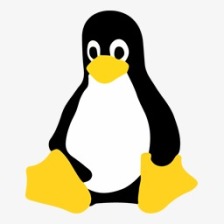















 728
728

 被折叠的 条评论
为什么被折叠?
被折叠的 条评论
为什么被折叠?










